301.
Aurora
A réaliser avec PhotoFitre Studio
Le tuto
est possible avec PhotoFiltre 7
et ceci
Non adapté à PhotoFiltre 7
sans filtre 8bf
|
Plus besoin de mon autorisation pour utiliser ce tuto sur vos Forums ou vos Blogs mais
sans copier mon texte et
mes capures d'écran. Mettez
un lien vers ce tuto |


Matériel à dézipper (Autorisations)
Ensuite, enregistrez les masques
créagraph-mask 116, 219 et 256 dans
le dossier Masks
(ou
Réserve Masks )
Filtre 8BF =
Color rave et AAA Multi
Filter
Site
Créagraph
Pfeil
 |
Cette flèche pour marquer votre ligne
Clic gauche pour la déplacer
|
1.Ouvrez les tubes des dames et la
déco .
Dupliquez-les et fermez les originaux
2. Pas de couleur spéciale en avant-plan et en arrière-plan
3. Ouvrez un document 800x600 de couleur blanche
4.Appliquez le masque créagraph-mask219 avec Photomasque
du menu Filtre. Opacité = 100. Mode couleur. Couleur noire. Etirer le masque
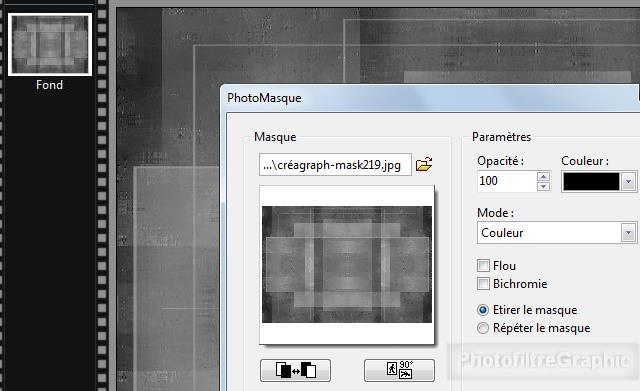
5a.Version studio:
Menu Filtre > Filtre 8BF <I.C.NET Software>
Filters Unlimited 2.00> Color rave >
Atmospherizer 1.1: avec les réglages d'origine
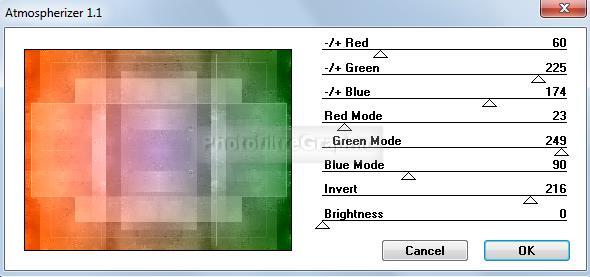
5b. Version 7: Menu Filtre >
Module externe > 8bf Filters > Color rave > Atmospherizer 1.1
5c. Version 7: clic sur Filtre
en bas > avec les réglages d'origine > OK > OK tout en bas
6. Enregistrez au format pfi
7. Mettez un nouveau calque complet blanc: Menu Calque > Nouveau > Vierge

8.Appliquez le masque créagraph-mask 256
avec Photomasque. Opacité = 100. Mode Transparence. Etirer le masque
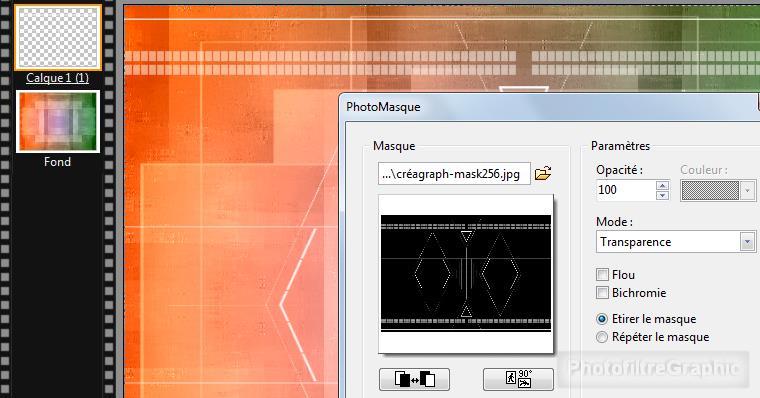
9. Double-clic sur la vignette du
calque. Cochez Ombre portée. 7/7. Noir. Curseur Opacité du bas sur
80%. Plat. Rayon est grisé
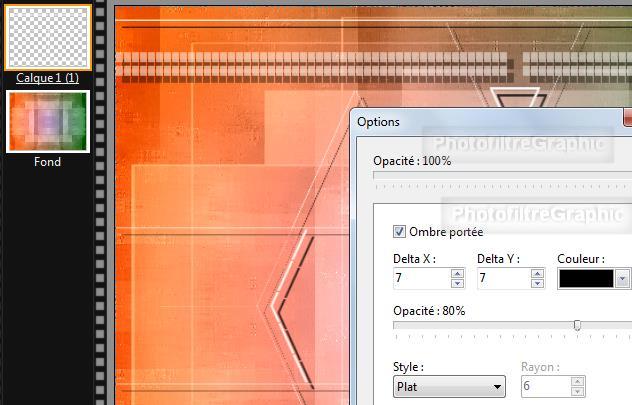
10.Clic droit sur la vignette du calque
> Dupliquer (2 fois)

11.Menu Calque > Fusionner tous les
calques
12.Enregistrez au format pfi
13. Mettez un nouveau calque complet blanc: Menu Calque > Nouveau > Vierge
14.Appliquez le masque créagraph-mask 116
avec Photomasque. Opacité = 100. Mode Transparence. Etirer le masque
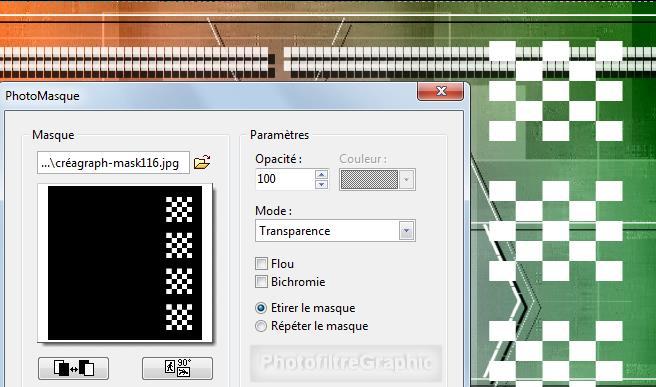
15. Menu Calque > Position Manuelle: X= 177 Y= 62.
Taille: Largeur = 636 Hauteur = 477
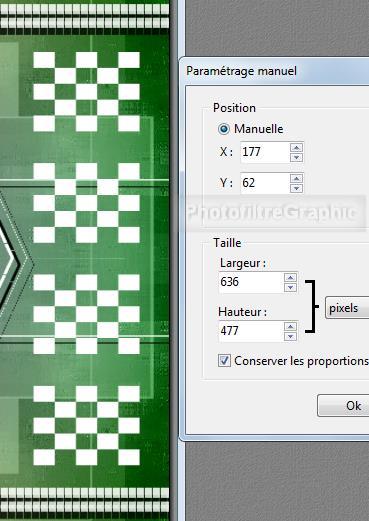
16.Clic droit sur la vignette du calque
> Dupliquer
17.Clic sur l'icône symétrie horizontale

18. Menu Calque > Position Manuelle: X= -13 Y= 62.
Taille sans changement
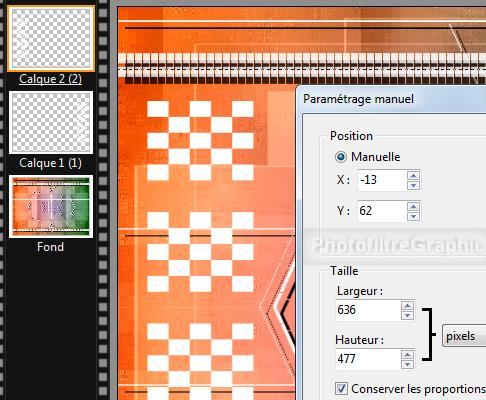
19.Clic droit sur la vignette du calque 2
> Fusionner avec le calque inférieur
20. Double-clic sur la vignette du
calque. Cochez Ombre portée. 7/7. Noir. Curseur Opacité du bas sur
80%. Plat. Rayon est grisé
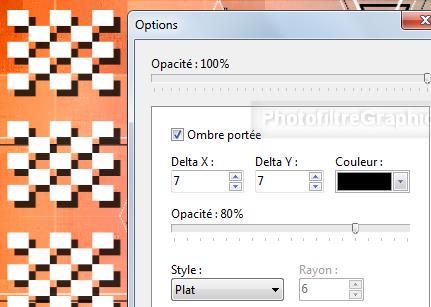
21.Enregistrez au format pfi
22.Clic sur la déco créagraph-élé225 .
Copier-coller sur le calque 1
23. Menu Calque >
Paramétrage manuel
24.Position manuelle: X= 358 Y= 248
.Taille: Largeur= 90 Hauteur = 106
25. On ne la voit pas
beaucoup
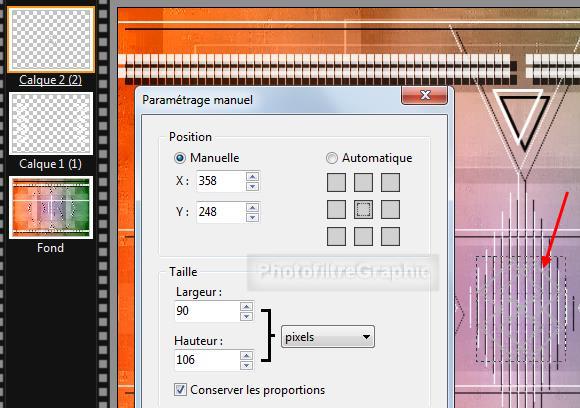
26.Menu Filtre > Couleur > Filtre coloré: Blanc.
Opacité = 100%

27. Pour le rendre plus blanc: Clic droit sur la vignette du calque 2
> Dupliquer
28.Clic droit sur la vignette du calque 3
> Fusionner avec le calque inférieur
29. Double-clic sur la vignette du
calque 2. Cochez Ombre portée. 3 / 3 . Noir. Curseur Opacité du bas sur
80%. Plat. Rayon est grisé

30.Menu Calque > Fusionner tous les
calques
31.Enregistrez au format pfi
32.Clic sur le tube Tocha23443.
Copier-coller sur le Fond
33. Menu Calque >
Paramétrage manuel
34.Position manuelle: X= 167 Y= 93
.Taille: Largeur= 188 Hauteur = 432
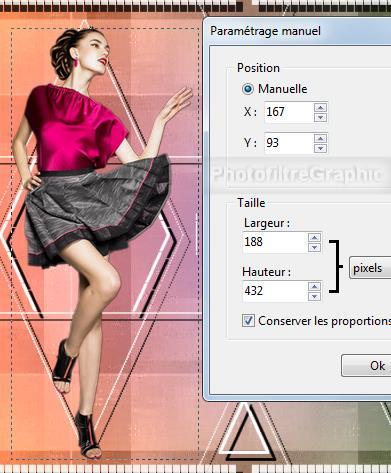
35.Clic sur le tube Tocha23450.
Copier-coller sur le calque 1
36. Menu Calque >
Paramétrage manuel
37.Position manuelle: X= 464 Y= 80
.Taille: Largeur= 177 Hauteur = 446

38.Clic droit sur la vignette
du calque 2 > Fusionner
avec le calque inférieur
39. Double-clic sur la vignette du
calque. Cochez Ombre portée. 5 / 5. Noir. Curseur Opacité du bas sur
80%. Lissé.
Rayon= 6
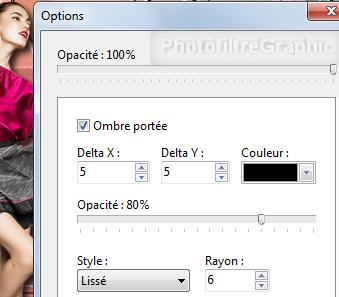
40.Clic droit sur la vignette
du calque > Fusionner
avec le calque inférieur
41.Enregistrez au format pfi
42a. Version studio.
Menu Filtre > Filtre
8BF > AAA Frames
> Frame Works. With= 20. Sélectionnez Green Stain et Triple Groove 30
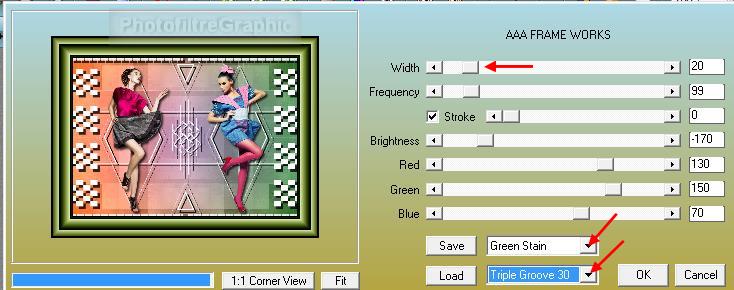
42b. Version 7: Menu Filtre >
Module externe > 8bf Filters > AAA Frames >
Frame Works
42c. Version 7:
clic sur Filtre en bas > With= 20. Sélectionnez Green Stain et Triple Groove
30 > OK > OK tout en bas
43. Enregistrez au format pfi
44.Pour un forum, redimensionnez à 700 de
largeur: Menu Image > Taille de l'image. Largeur = 700. La Hauteur se met à 525
45. Menu Filtre > Netteté > Contours plus
nets
46. Signez et enregistrez au format jpg

© copyright. Tous droits
réservés
